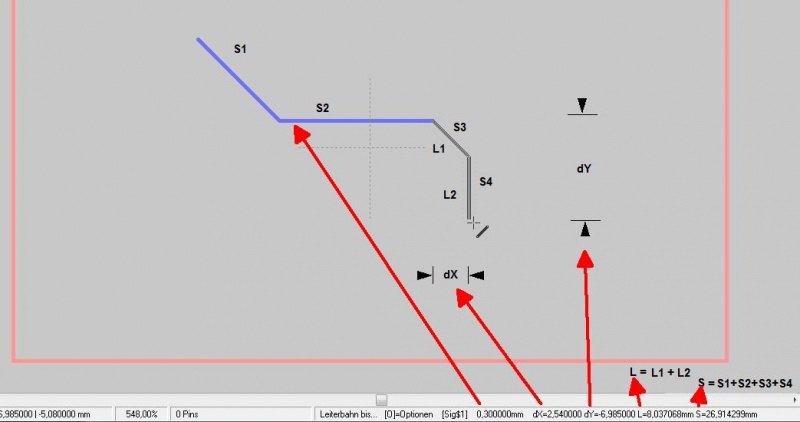Statuszeile: Unterschied zwischen den Versionen
Keine Bearbeitungszusammenfassung |
|||
| (2 dazwischenliegende Versionen desselben Benutzers werden nicht angezeigt) | |||
| Zeile 1: | Zeile 1: | ||
== Statuszeile im Schaltplan == | == Statuszeile im Schaltplan == | ||
Die Statuszeile (Statusleiste) befindet sich am unteren Rand des Arbeitsbereiches von TARGET 3001! und zeigt einige wichtige Informationen.<br><br> | Die Statuszeile (Statusleiste) befindet sich am unteren Rand des Arbeitsbereiches von TARGET 3001! und zeigt einige wichtige Informationen zum aktiven Fenster.<br><br> | ||
[[Bild:Statusbar_explained_d.jpg|none|Die Statuszeile]]Bild: Die Statuszeile oder Statusleiste am unteren Bildrand des aktiven Fensters.<br><br> | [[Bild:Statusbar_explained_d.jpg|none|Die Statuszeile]]Bild: Die Statuszeile oder Statusleiste am unteren Bildrand des aktiven Fensters.<br><br> | ||
In der | In der ersten Spalte links sehen Sie die Koordinaten der aktuellen Cursorposition. Steht '''"Abs"''' vor den ziffern, so handelt es sich um absolute Koordinaten. Sie beziehen sich auf den Mittelpunkt der nutzbaren Fläche (1,2m x 1,2m = 1,44 m²). Dieser ist der Koordinatenursprung oder der absolute Nullpunkt (0|0). "Rel" stünde für relative Koordinaten. Der Bezugspunkt (0|0) war dann zuvor mit der Taste '''[Pos 1]''' an eine beliebige andere Stelle der Zeichenfläche gesetzt worden. Durch nochmaliges Drücken der Taste '''[Pos 1]''' an der selben Stelle oder zweimaliges Drücken an einer beliebigen Stelle, erhält man wieder absolute Koordinaten.<br><br> | ||
In der Mitte der Statuszeile ist der aktuelle [[Maßstab|Zeichnungsmaßstab]] des aktiven Fensters in Prozent zu sehen. 100% bedeutet Darstellung in Weltkoordinaten. 10cm Schaltung sind dann auch exakt 10cm auf dem Bildschirm. Beim Zoomen mit dem Mausrad verändert sich der '''Maßstab''' entsprechend. Zoom-Schrittweiten sind im Artikel '''[[Zoom]]''' erklärt. | In der Mitte der Statuszeile ist der aktuelle [[Maßstab|Zeichnungsmaßstab]] des aktiven Fensters in Prozent zu sehen. 100% bedeutet Darstellung in Weltkoordinaten. 10cm Schaltung sind dann auch exakt 10cm auf dem Bildschirm. Beim Zoomen mit dem Mausrad verändert sich der '''Maßstab''' entsprechend. Zoom-Schrittweiten sind im Artikel '''[[Zoom]]''' erklärt.<br><br> | ||
Um Abstände zu messen, könnten Sie daher wegen der Maßstabstreue von TARGET 3001! auch ein Lineal am Bildschirm anhalten. Natürlich gibt es aber auch eine eigene Funktion zum Abstand [[messen]]. Oder um Größenverhältnisse abzuschätzen, können Sie ein Bauteil direkt am Bildschirm anhalten. Für die Maßstabstreue muß im [[Menü Fenster]] / "Einstellungen" die Größe des aktuellen Bildschirms in mm eingetragen werden. | Um Abstände zu messen, könnten Sie daher wegen der Maßstabstreue von TARGET 3001! auch ein Lineal am Bildschirm anhalten. Natürlich gibt es aber auch eine eigene Funktion zum Abstand [[messen]]. Oder um Größenverhältnisse abzuschätzen, können Sie ein Bauteil direkt am Bildschirm anhalten. Für die Maßstabstreue muß im [[Menü Fenster]] / "Einstellungen" die Größe des aktuellen Bildschirms in mm eingetragen werden.<br><br> | ||
Im Bereich mitte und rechts werden Informationen angezeigt, die modusabhängig sind. Hier kann man auch lesen, welche besonderen Tasten im aktuellen Modus möglich sind. Nach Anklicken eines Elementes mit [[Maustastenbelegung|'''M1''']] enthält die Statuszeile auch den Bauteilnamen und den Signalnamen zu denen das Element ggf. gehört. Ebenfalls sind Informationen darüber zu finden, ob das Raster eingeschaltet ist und mit welchem Wert.<br><br> | |||
== Statuszeile im Layout == | == Statuszeile im Layout == | ||
Wenn eine Leiterbahn selektiert wird oder einige Segmente davon, dann zeigt die Statuszeile mit "S=..." die exakte Leiterbahnlänge der Summe der selektierten Segmente an. Speziell für das [[HF-Features|High-Speed-Design]] ist es erforderlich, die Länge einer Leiterbahn zu wissen. Die Berechnung funktioniert auch, wenn Bögen oder Spline-Kurven Teil der Leiterbahn sind.<br><br> | |||
[[Image:statuszeile1.jpg|800px]]<br><br><br> | |||
[[Image:statuszeile1.jpg|800px]]<br><br> | |||
| Zeile 28: | Zeile 24: | ||
Suchwörter: Masstab, Massstab, Zoom. | Suchwörter: Masstab, Massstab, Zoom. | ||
Aktuelle Version vom 18. April 2019, 15:00 Uhr
Statuszeile im Schaltplan
Die Statuszeile (Statusleiste) befindet sich am unteren Rand des Arbeitsbereiches von TARGET 3001! und zeigt einige wichtige Informationen zum aktiven Fenster.
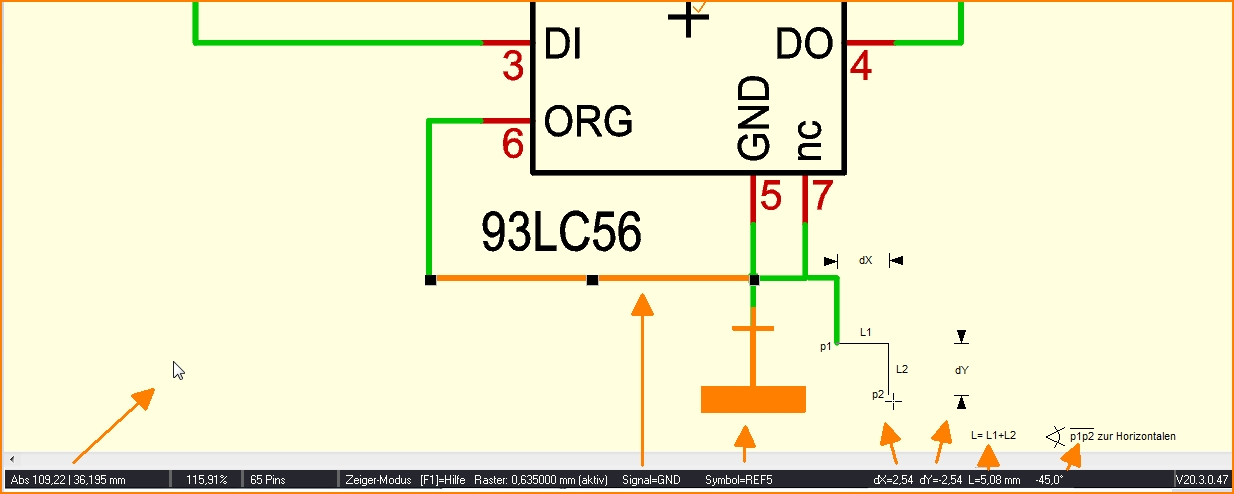
Bild: Die Statuszeile oder Statusleiste am unteren Bildrand des aktiven Fensters.
In der ersten Spalte links sehen Sie die Koordinaten der aktuellen Cursorposition. Steht "Abs" vor den ziffern, so handelt es sich um absolute Koordinaten. Sie beziehen sich auf den Mittelpunkt der nutzbaren Fläche (1,2m x 1,2m = 1,44 m²). Dieser ist der Koordinatenursprung oder der absolute Nullpunkt (0|0). "Rel" stünde für relative Koordinaten. Der Bezugspunkt (0|0) war dann zuvor mit der Taste [Pos 1] an eine beliebige andere Stelle der Zeichenfläche gesetzt worden. Durch nochmaliges Drücken der Taste [Pos 1] an der selben Stelle oder zweimaliges Drücken an einer beliebigen Stelle, erhält man wieder absolute Koordinaten.
In der Mitte der Statuszeile ist der aktuelle Zeichnungsmaßstab des aktiven Fensters in Prozent zu sehen. 100% bedeutet Darstellung in Weltkoordinaten. 10cm Schaltung sind dann auch exakt 10cm auf dem Bildschirm. Beim Zoomen mit dem Mausrad verändert sich der Maßstab entsprechend. Zoom-Schrittweiten sind im Artikel Zoom erklärt.
Um Abstände zu messen, könnten Sie daher wegen der Maßstabstreue von TARGET 3001! auch ein Lineal am Bildschirm anhalten. Natürlich gibt es aber auch eine eigene Funktion zum Abstand messen. Oder um Größenverhältnisse abzuschätzen, können Sie ein Bauteil direkt am Bildschirm anhalten. Für die Maßstabstreue muß im Menü Fenster / "Einstellungen" die Größe des aktuellen Bildschirms in mm eingetragen werden.
Im Bereich mitte und rechts werden Informationen angezeigt, die modusabhängig sind. Hier kann man auch lesen, welche besonderen Tasten im aktuellen Modus möglich sind. Nach Anklicken eines Elementes mit M1 enthält die Statuszeile auch den Bauteilnamen und den Signalnamen zu denen das Element ggf. gehört. Ebenfalls sind Informationen darüber zu finden, ob das Raster eingeschaltet ist und mit welchem Wert.
Statuszeile im Layout
Wenn eine Leiterbahn selektiert wird oder einige Segmente davon, dann zeigt die Statuszeile mit "S=..." die exakte Leiterbahnlänge der Summe der selektierten Segmente an. Speziell für das High-Speed-Design ist es erforderlich, die Länge einer Leiterbahn zu wissen. Die Berechnung funktioniert auch, wenn Bögen oder Spline-Kurven Teil der Leiterbahn sind.
Suchwörter: Masstab, Massstab, Zoom.